
Edmund Richardson
13
2917
606
Klavye kısayolları, ne tür bir bilgisayar kullanıyor olursanız olun zaman kazandırır. Daha hızlı çalışmanıza yardımcı olmak için, Mac'te Microsoft Office için yaygın olarak kullanılan kısayolların bir listesi. OneNote, Outlook, Excel, PowerPoint, Word ve başlamak için bazı temel evrensel kısayolları dahil ettik. Özel klavye kısayollarınızı nasıl yaratacağınızı size göstereceğiz.
Öyleyse, hangi Mac Excel kısayollarının e-tablolar arasında daha hızlı ilerlemenize yardımcı olabileceğini veya hangi Mac Word kısayollarının metni daha hızlı biçimlendirmenize yardımcı olabileceğini merak ediyorsanız,.
| Kısayol (Mac) | Aksiyon |
|---|---|
| Uygulamalar Üzerindeki Temel Kısayollar | |
| Cmd + P veya Ctrl + P | baskı |
| Cmd + F | bulmak |
| Cmd + X veya Ctrl + X | Kesmek |
| Cmd + C veya Ctrl + C | kopya |
| Cmd + V veya Ctrl + V | Yapıştırmak |
| Cmd + S veya Ctrl + S | Kayıt etmek |
| Cmd + Z veya Ctrl + Z | Geri alma |
| Cmd + Y veya Ctrl + Y veya Cmd + Shift + Z | yeniden yapmak |
| Cmd + Ctrl + R | Şeridi simge durumuna küçültme veya büyütme |
| Microsoft OneNote | |
| Seçenek + Sekme | Defter bölümleri arasında geçiş yap |
| Cmd + ÜstKrkt + Yukarı Ok | Seçilen paragrafları yukarı taşı |
| Cmd + ÜstKrkt + Aşağı Ok | Seçilen paragrafları aşağı taşı |
| Cmd + ÜstKrkt + Sol Ok | Seçilen paragrafları sola taşı |
| Ctrl + Tab [+ Yukarı veya aşağı hareket etmek için ok tuşlarını kullanın] | Sayfalar arasında geçiş yap |
| ÜstKrkt + Return | Satır sonu ekle |
| Cmd + D | Geçerli tarihi ekle |
| Cmd + ÜstKrkt + Aşağı Ok | Geçerli tarih ve saati girin |
| Cmd + K | Bir link ekle |
| Seçenek + Sil | Sola doğru sözcüğü sil |
| Fn + Seçenek + Sil | Sağdaki sözcüğü sil |
| Ctrl + G | Açık not defterlerinin listesini görüntüleyin |
| Cmd + Seçenek + F | Tüm not defterlerini ara |
| Cmd + N | Bir not defteri sayfası oluşturun |
| Cmd + ÜstKrkt + M | Sayfayı taşı |
| Cmd + ÜstKrkt + C | Bir sayfayı kopyala |
| Microsoft Outlook - E-posta | |
| Cmd + N | Mesaj oluştur |
| Cmd + S | Açık mesajı Taslaklara kaydet |
| Cmd + Return | Açık mesajı gönder |
| Cmd + E | Açık mesaja bir ek ekleyin. |
| Cmd + K | Tüm mesajları gönder ve al |
| Cmd + R | Mesajı cevapla |
| ÜstKrkt + Cmd + R | Tümünü yanıtla |
| Cmd + J | Mesajı ilet |
| Microsoft Outlook - Takvim, Notlar, Görevler ve Kişiler | |
| Cmd + N | Bir etkinlik, not, görev veya kişi oluşturma |
| Cmd + O (O harfi) | Seçili etkinliği, notu, görevi veya kişiyi açın. |
| silmek | Seçilen etkinliği, notu, görevi veya kişiyi silin |
| ÜstKrkt + Ctrl + [ | Önceki bölmeye git |
| ÜstKrkt + Ctrl +] | Bir sonraki panele git |
| Cmd + T | Takvim görünümünü bugün dahil edecek şekilde değiştirin |
| Cmd + J | Notu bir e-posta olarak gönder |
| Microsoft Outlook - Mesajları, Görevleri ve Kişileri İşaretleme | |
| Ctrl + 1 | Bugün |
| Ctrl + 2 | Yarın |
| Ctrl + 3 | Bu hafta |
| Ctrl + 4 | Gelecek hafta |
| Ctrl + 5 | Son tarih yok |
| Ctrl + 6 | Özel son tarih |
| Ctrl + = | Bir hatırlatıcı ekle |
| 0 (sıfır) | İşaretleme tamamlandı |
| Microsoft Excel | |
| Ctrl + ÜstKrkt + = | Hücre ekle |
| Cmd + - veya Ctrl + - | Hücreleri sil |
| Cmd + ÜstKrkt + K | Seçili hücreleri gruplandır |
| Cmd + ÜstKrkt + J | Seçili hücreleri grupla |
| Cmd + K veya Ctrl + K | Köprü ekle |
| Cmd + D veya Ctrl + D | Doldurun |
| Cmd + R veya Ctrl + R | Doğru doldur |
| Ctrl +; (noktalı virgül) | Tarihi girin |
| Cmd +; (noktalı virgül) | Saati girin |
| Cmd + ÜstKrkt + * (yıldız işareti) | Sadece görünen hücreleri seç |
| Üst Karakter + Sil | Birden fazla hücre seçildiğinde yalnızca aktif hücreyi seçin |
| ÜstKrkt + Boşluk Çubuğu | Satırı seç |
| Ctrl + 9 | Satırları gizle |
| Ctrl + ÜstKrkt + ( | Satırları göster |
| Ctrl + Boşluk Çubuğu | Sütunu seçin |
| Ctrl + 0 (sıfır) | Sütunları gizle |
| Ctrl + ÜstKrkt +) | Sütunları göster |
| ÜstKrkt + Return | Bir girişi tamamlayın ve yukarı gidin |
| çıkıntı | Bir giriş yapın ve sağa hareket edin |
| Üst Karakter + Sekme | Bir giriş yapıp sola git |
| ESC | Bir girişi iptal et |
| ÜstKrkt + F2 | Yorum ekle, aç veya düzenle |
| Ctrl + Sil | Çalışma sayfasındaki etkin hücreye ilerleyin |
| çıkıntı | Korunan bir çalışma sayfasındaki kilitlenmemiş hücreler arasında geçiş yapma |
| Ctrl + Page Down veya Option + Sağ Ok | Çalışma kitabındaki sonraki sayfaya gitme |
| Ctrl + Sayfa Yukarı veya Seçenek + Sol Ok | Bir çalışma kitabındaki önceki sayfaya gitme |
| Ana Sayfa veya Fn + Sol Ok | Satırın başına gitme |
| Ctrl + Home veya Ctrl + Fn + Sol Ok | Sayfanın başına gitme |
| Ctrl + End veya Ctrl + Fn + Sağ Ok | Sayfadaki son hücreye gitme |
| Page Up veya Fn + Yukarı Ok | Bir ekran yukarı taşı |
| Page Down veya Fn + Aşağı Ok | Bir ekran aşağı taşı |
| Option + Page Up veya Fn + Option + Yukarı Ok | Bir ekran sola git |
| Option + Page Down veya Fn + Option + Aşağı Ok | Bir ekran sağa git |
| Microsoft Powerpoint | |
| Cmd + N | Bir sunum oluşturun |
| Cmd + O (O harfi) | Bir sunum aç |
| Cmd + W | Sunuyu kapat |
| Cmd + P | Bir sunum yazdır |
| Cmd + S | Sunuyu kaydet |
| Cmd + ÜstKrkt + N veya Ctrl + N | Bir slayt ekle |
| Cmd + ÜstKrkt + Return | İlk slayttan oynat |
| Cmd + Return | Geçerli slayttan oynat |
| Esc veya Cmd +. (dönem) veya - (kısa çizgi) | Slayt gösterisini bitir |
| Ctrl + H | İşaretçiyi gizle |
| Cmd + 1 | Normal görünüm |
| Cmd + 2 | Slider sıralayıcı görünümü |
| Cmd + 3 | Notes sayfa görünümü |
| Cmd + 4 | Anahat görünümü |
| Cmd + Ctrl + F | Tam ekran görünümü |
| Option + Return | Sunucu görünümü |
| B | Sunum modundayken ekranı siyah yapın |
| W | Sunum modundayken ekranı beyaza çevirin |
| Microsoft Word | |
| Cmd + E | Paragrafı ortala |
| Cmd + J | Paragrafı yasla |
| Cmd + L | Paragrafı sola hizala |
| Cmd + R | Paragrafı sağa hizala |
| Cmd + ÜstKrkt +> | Yazı tipi boyutunu artır |
| Cmd + ÜstKrkt + | Yazı tipi boyutunu küçült |
| Cmd + ÜstKrkt + A | Tüm büyük harfleri uygula |
| Cmd + B | Kalın uygulayın |
| Cmd + I (harf I) | İtalik uygulayın |
| Cmd + U | Alt çizgiyi uygula |
| Cmd + ÜstKrkt + D | Çift alt çizgiyi uygula |
| Cmd + 1 | Tek aralığı |
| Cmd + 2 | Çift boşluğa |
| Cmd + 5 | 1.5 satır aralığı |
| ÜstKrkt + Return | Satır sonu ekle |
| Üst Karakter + Enter | Sayfa sonu ekle |
| Cmd + ÜstKrkt + Enter | Bir sütun sonu ekle |
| Seçenek + G | Bir telif hakkı simgesi ekleyin |
| Seçenek + 2 | Ticari marka sembolü ekleyin |
| Seçenek + R | Kayıtlı bir ticari marka sembolü ekleyin |
| Seçenek +; (noktalı virgül) | Üç nokta ekleyin |
| Cmd + ÜstKrkt + N | Stil uygula - Normal |
| Cmd + ÜstKrkt + L | Stili uygula - Liste |
| Cmd + Seçenek + 1 | Stili uygula - Başlık 1 |
| Cmd + Seçenek + 2 | Stili uygula - Başlık 2 |
| Cmd + Seçenek + 3 | Stili uygula - Başlık 3 |
Word'de Özel Bir Kısayol Oluşturma veya Silme
Microsoft Word, diğer Office 2016 uygulamalarından farklı olarak klavye kısayollarıyla ilgili güncellemeler sağlar. Word düzenli olarak kullanıyorsanız, işlem basit ve mantıklı.
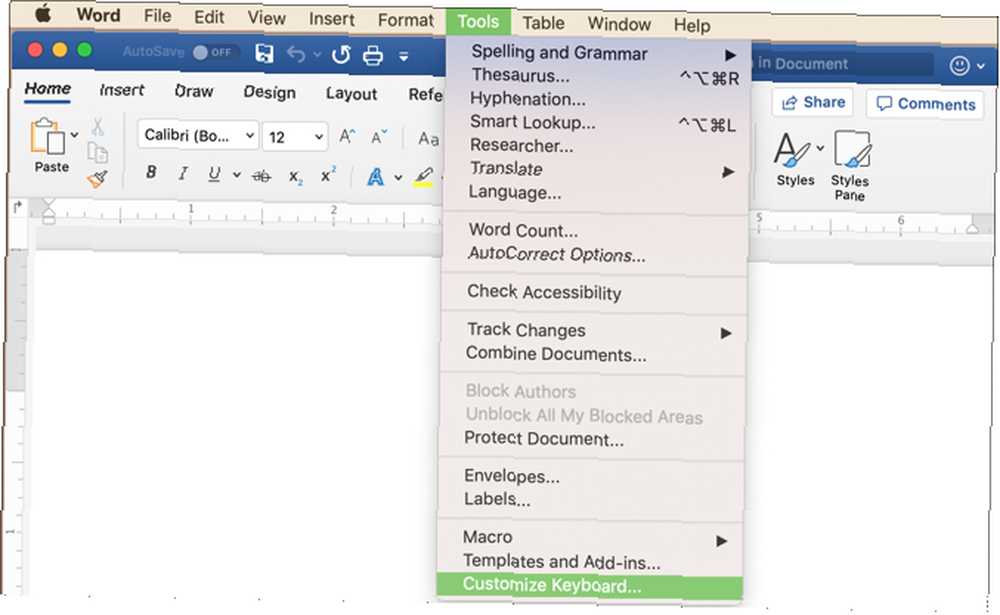
Bir Word belgesini açın ve Mac menüsünde Word seçimi içindeki menüyü değil Araçlar> Klavyeyi Özelleştir. Sonra bir kategori ve bir komut seçin. Geçerli bir kısayol varsa, ekranda Mevcut Anahtarlar alan.
Silmek için sadece seçin ve tıklayın Kaldır. Yeni bir kısayol eklemek için, istediğiniz tuşları Yeni klavye kısayoluna basın Bölüm. Değişikliklerinizi geçerli belgenize veya Word belgesi şablonuna kaydetmeye karar verebilirsiniz. O zaman vur tamam.
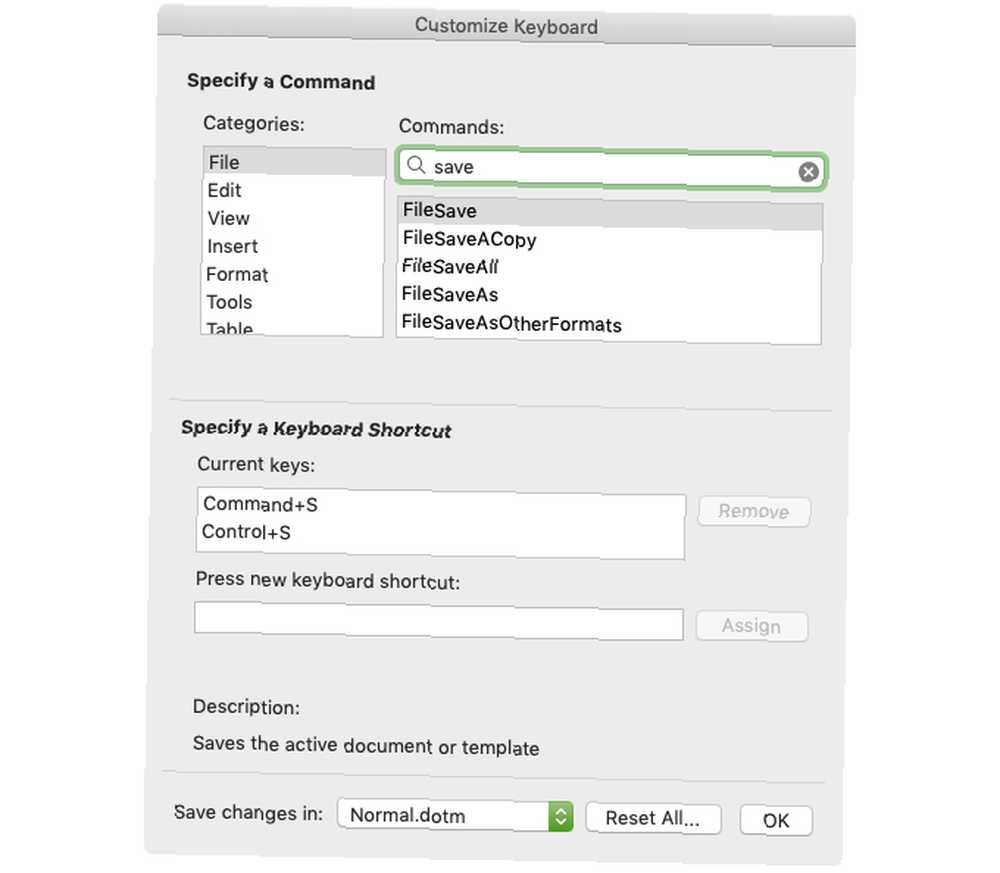
Bir Diğer Özel Klavye Kısayolu Seçeneği
Birçoğu Mac'lerine klavye kısayolları eklemeyi seçebilir ve bunları yapılabilecek belirli uygulamalara uygular. sadece Çatışma yoksa. Bunu yaparak yapabilirsiniz. Sistem Tercihleri > Tuş takımı > Kısayollar > Uygulama Kısayolları. Ardından artı işaretine tıklayın, uygulamanızı seçin, bir menü komutu girin ve kısayolu ekleyin.
Yine de bu, ancak herhangi bir ihtilaf yoksa ve kişisel olarak, bu metodu kullanmakta başarılı olamadığımda çalışacaktır.
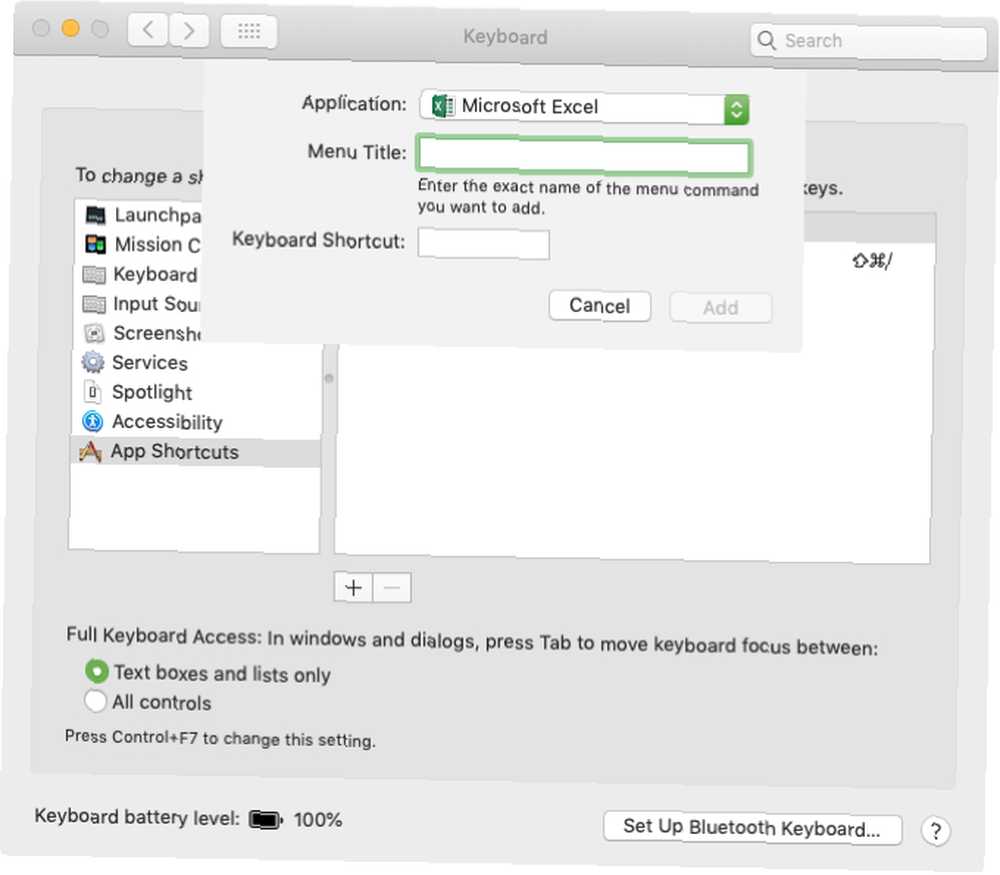
Onsuz yapamayacağımız bazı klavye kısayolları
Yüzlerce klavye kısayolunu ezberlememiz harika olurdu. Bu çoğu için mümkün değil, bu yüzden sürekli kullandıklarımızla kalıyoruz. Öyle bir alışkanlık haline geliyorlar ki neredeyse otomatik. Ancak yenilerini öğrenmek her zaman harikadır.
Ek kısayollar için şu en kullanışlı Mac klavye kısayollarını inceleyin En Yararlı Mac Klavye Kısayollarını Tanımak Gereken En Yararlı Mac Klavye Kısayollarını Öğrenin En kullanışlı Mac klavye kısayollarını içeren yazdırılabilir bir kopya sayfa. .
Resim Kredisi: Dedi Grigoroiu / Shutterstock











